2025-07-11 13:05:02来源:sxtmmc 编辑:佚名
打印机的安装对于很多人来说可能是一项具有挑战性的任务,但只要按照正确的步骤进行操作,各种机型都能顺利完成安装。以下是详细的安装步骤:
准备工作
在安装打印机之前,确保你已经准备好以下物品:打印机、相应的驱动程序光盘(如果打印机附带)、电脑、usb 线(如果是 usb 连接方式)或者确保你的电脑已连接到打印机所在的无线网络(如果是无线打印机)。
连接打印机
1. usb 连接:如果你的打印机支持 usb 连接,将打印机的 usb 线一端插入打印机的 usb 接口,另一端插入电脑的 usb 接口。
2. 无线网络连接:对于支持无线网络的打印机,打开打印机的无线网络功能,在电脑上找到对应的无线网络名称并输入密码进行连接。
安装驱动程序
1. 使用驱动光盘:将随打印机附带的驱动程序光盘放入电脑的光驱中。光盘通常会自动运行,按照安装向导的提示进行操作,一般只需点击“下一步”即可完成驱动安装。
2. 从官网下载:如果没有驱动光盘,可以访问打印机制造商的官方网站,在网站上找到支持页面,根据打印机的型号和操作系统版本下载最新的驱动程序。下载完成后,运行安装文件,按照提示完成驱动安装。
配置打印机
1. 打开电脑上的“控制面板”,找到“设备和打印机”或“打印机和传真”选项并点击进入。
2. 在打印机列表中,找到你刚刚安装的打印机图标。
3. 右键点击打印机图标,选择“设置为默认打印机”。

测试打印机
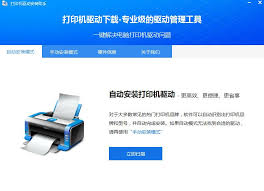
1. 在“设备和打印机”窗口中,找到打印机图标,点击“打印测试页”。这将检查打印机是否正常工作,并打印出一张测试页,以验证打印机的连接和设置是否正确。
2. 如果测试页打印正常,说明打印机已成功安装并可以使用。如果测试页打印失败,请检查打印机的连接是否稳固,驱动程序是否安装正确,或者尝试重新安装驱动程序。

通过以上通用的安装步骤,无论你使用的是哪种机型的打印机,都能够顺利完成安装并使其正常工作。在安装过程中,仔细按照提示操作,遇到问题时参考打印机的用户手册或联系制造商的客服支持,相信你一定能够轻松搞定打印机的安装。